OneDrive ist eine Cloud-Speicherplattform, die auf neueren Versionen von Windows standardmäßig installiert ist. Viele Benutzer verwenden OneDrive jedoch nur zum Speichern, weil sie nicht wissen, dass es verschiedene Funktionen hat, die das Leben einfacher machen.
Die Foto-Tagging-Funktion auf OneDrive ist eine vielseitige Fotoverwaltungsfunktion, mit der Sie Fotos mit Schlüsselwörtern versehen können, um sie leicht durchsuchbar zu machen. Sie können Tags zwar manuell hinzufügen, müssen aber nicht unbedingt selbst Tags hinzufügen.
MAKEUSEOF VIDEO DES TAGES
OneDrive erkennt automatisch Objekte in einem Bild und fügt relevante Tags hinzu. Während beim automatischen Taggen Fehler auftreten können, können Sie die Tags jederzeit bearbeiten, um sicherzustellen, dass Sie sie später leicht finden.
So fügen Sie Tags zu Fotos in OneDrive hinzu oder bearbeiten sie
Wann immer Sie ein Foto speichern, Microsoft OneDrive scannt das Bild auf der Suche nach Objekten. Es fügt Tags für diese Bilder hinzu und ermöglicht Ihnen auch, Tags hinzuzufügen oder zu bearbeiten.
So laden Sie Videos von der Website herunter
Um dies in Aktion zu sehen, starten Sie die OneDrive-Website und suchen Sie nach einem Namen, Ort oder Datum. Sie können entweder nach Tags suchen oder zu gehen Stichworte Tab, um alle für Ihre Fotos verwendeten Tags anzuzeigen:

Manchmal werden Sie eine falsche Tag-Kennzeichnung bemerken. Möglicherweise möchten Sie diese Tags bearbeiten oder Ihren Fotos neue Tags hinzufügen. Öffnen Sie zum Hinzufügen oder Bearbeiten von Tags ein beliebiges Foto in OneDrive. Wählen Sie oben die Auslassungspunkte aus und klicken Sie auf Stichworte bearbeiten .
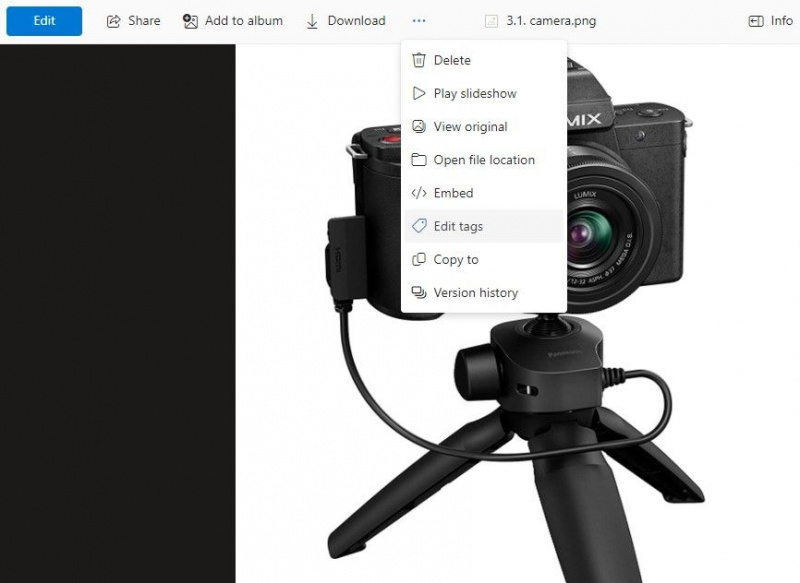
Geben Sie ein neues Tag für das Foto ein und drücken Sie Eintreten , oder wählen Sie eines der vorhandenen Tags aus der Liste unten aus. Wenn Sie ein Tag entfernen möchten, klicken Sie einfach auf das x neben einem Etikett.
So heften Sie Steam-Spiele an die Taskleiste von Windows 10
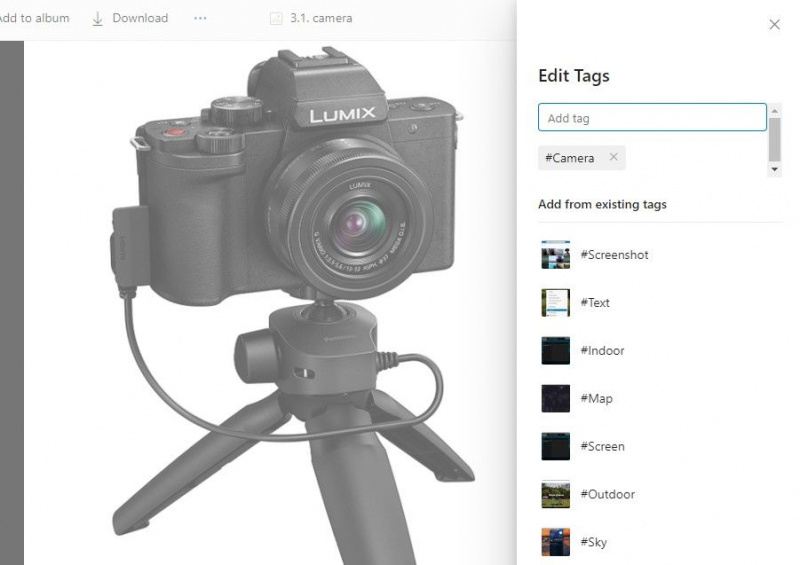
So aktivieren oder deaktivieren Sie Tags auf Fotos in OneDrive
Tagging ist auf OneDrive standardmäßig aktiviert. Wenn Sie die Tag-Kennzeichnung noch nie selbst deaktiviert haben, können Sie direkt mit der Verwendung von Tags beginnen. Wenn Sie die Tagging-Funktion jedoch deaktivieren möchten, können Sie dies in den OneDrive-Einstellungen tun.
Beginnen Sie mit einem Klick auf das Zahnrad oben rechts auf dem Startbildschirm, wenn Sie OneDrive (Web) verwenden. Wählen Sie dann aus Optionen . Klicke auf Fotos aus der linken Seitenleiste. Schalten Sie dann die Schaltfläche neben aus Verwenden Sie Tags, um Fotos zu finden und zu organisieren .
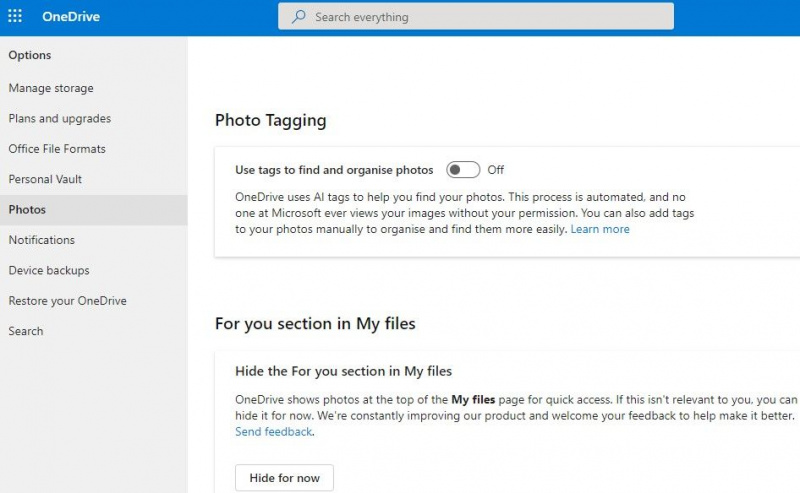
Beachten Sie, dass beim Deaktivieren von Tags die vorhandenen Tags unverändert bleiben und nicht entfernt werden. Sie müssen diese Tags manuell entfernen.
Verwenden von Foto-Tagging auf OneDrive
Mit den Tags von OneDrive können Sie Ihre Fotos einfach nach Schlüsselwörtern suchen und organisieren. Auch wenn Sie die Funktion nicht verwenden möchten, können Sie sie einfach deaktivieren.
Dieses Gerät kann nicht gestartet werden. (Code 10) ein nicht vorhandenes Gerät wurde angegeben
Sie können auch erwägen, OneDrive ganz zu deaktivieren, wenn Sie die Fotoverwaltungsfunktionen nicht für ausreichend halten, und zu einem anderen Dienst wie Google Fotos wechseln.
